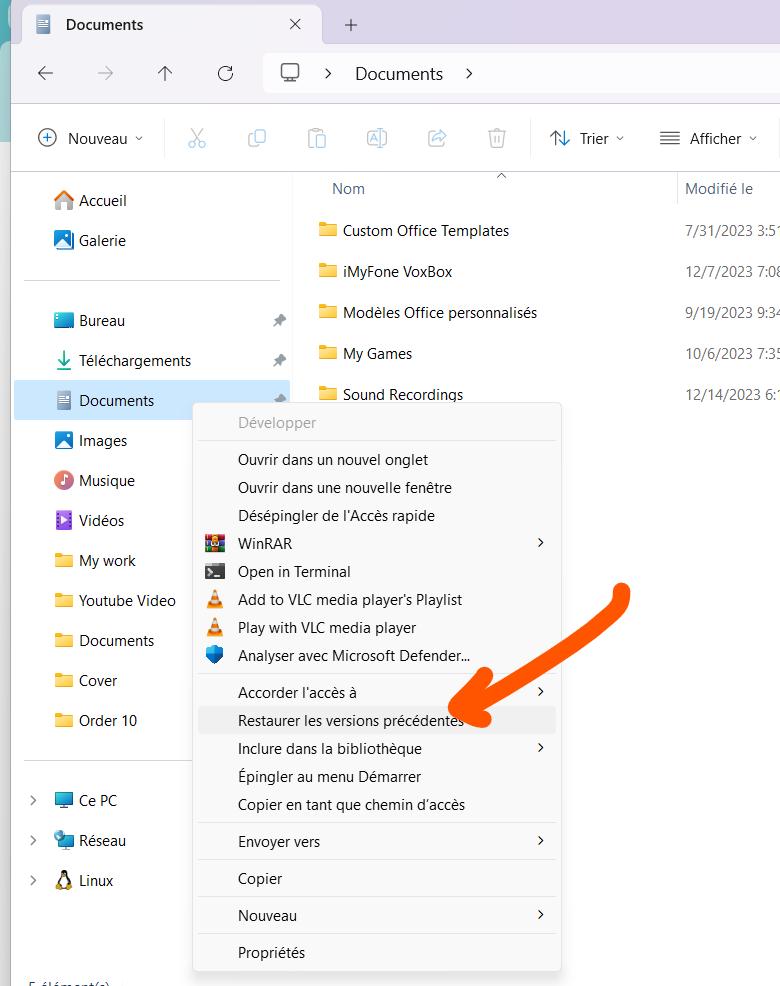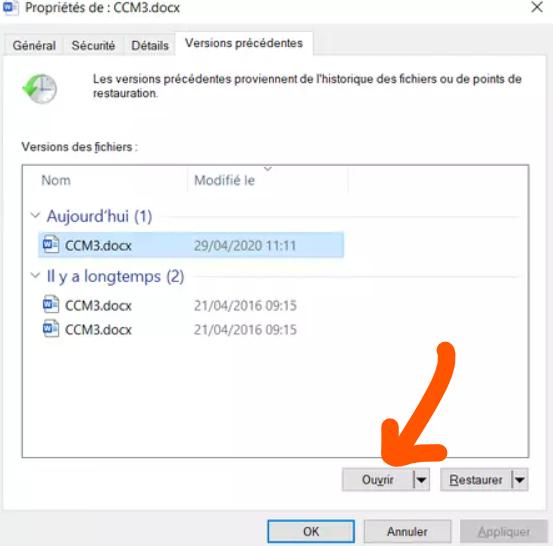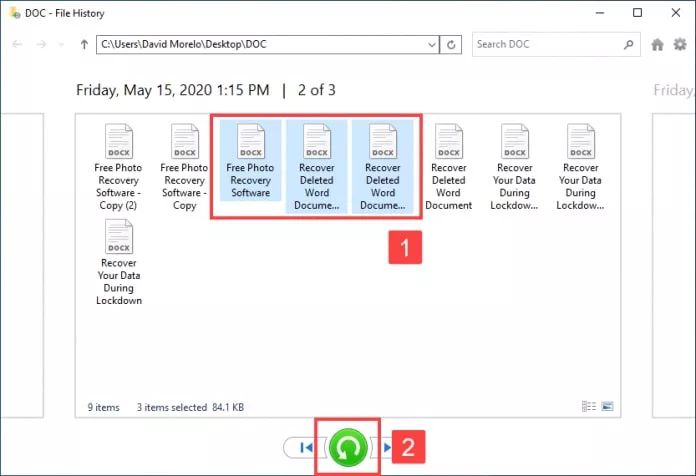Les 3 meilleures façons de récupérer les fichiers supprimés qui ne se trouvent pas dans la corbeille
La plupart du temps, quelques fichiers sont supprimés accidentellement et pour récupérer ces fichiers, vous devez les restaurer à partir de la corbeille. Il est assez facile d'apprendre à récupérer les fichiers supprimés de la corbeille. Cependant, de nombreux utilisateurs sont confrontés au problème suivant : les fichiers supprimés ne se trouvent pas dans la corbeille. Une grande question se pose alors : Où vont les fichiers supprimés s'ils ne sont pas présents dans la corbeille et comment récupérer les fichiers supprimés qui ne se trouvent pas dans la corbeille ?
Différents facteurs peuvent expliquer l'absence d'un fichier dans la corbeille après sa suppression. La méthode utilisée pour supprimer le fichier n'est peut-être pas la bonne. Vous utilisez l'option de suppression permanente, la corbeille est désactivée, la taille du fichier est supérieure à la taille maximale de la corbeille, les logiciels malveillants et la corruption du disque, les fichiers ne sont pas stockés sur une clé USB ou une carte SD, et bien d'autres choses encore. Dans cet article, nous vous proposons une explication détaillée. Poursuivez votre lecture !
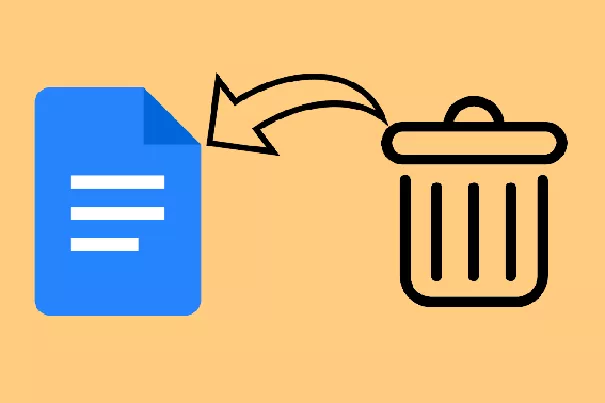
Raisons pour lesquelles les fichiers supprimés ne se trouvent pas dans la corbeille
La corbeille est un dossier très spécial du système d'exploitation Windows. La corbeille est également connue sous le nom d'espace de stockage temporaire pour les fichiers supprimés. Si vous choisissez un fichier et que vous appuyez sur le bouton de suppression du clavier, ce fichier disparaît temporairement de l'emplacement. Mais il est stocké dans la corbeille. Si vous le nettoyez de la corbeille, il est définitivement supprimé.
Il existe plusieurs raisons pour lesquelles les fichiers supprimés ne se trouvent pas dans la corbeille :
- Maj + Raccourcis supprimés
Cette option est également connue sous le nom d'option de suppression permanente des fichiers et dossiers. Il s'agit d'une sorte de raccourci qui permet de supprimer rapidement n'importe quel fichier ou dossier. Mais après avoir utilisé cette étape, le système d'exploitation Windows saute l'étape de stockage dans la corbeille. L'avantage de cette étape est de supprimer les fichiers sans importance afin de gagner du temps et de l'espace pour le système. - La corbeille est désactivée
La plupart des utilisateurs désactivent la corbeille pour économiser l'espace de stockage du système. Si vous souhaitez faire la même chose, vous pouvez également le faire. Il suffit d'un simple clic dans les paramètres de la corbeille. Si les éléments supprimés ne se trouvent pas dans la corbeille, vous pouvez vérifier dans les paramètres de la corbeille si l'option recommandée est activée ou non. - La taille du fichier est supérieure à la taille maximale de la corbeille
Vous pouvez configurer la taille maximale des fichiers et dossiers supprimés dans les propriétés de la corbeille. Ensuite, lorsque l'utilisateur tente de supprimer un fichier dont la taille est supérieure à la taille configurée, une invite d'avertissement s'affiche pour indiquer que le fichier n'ira pas dans la corbeille, mais qu'il sera supprimé de façon permanente.
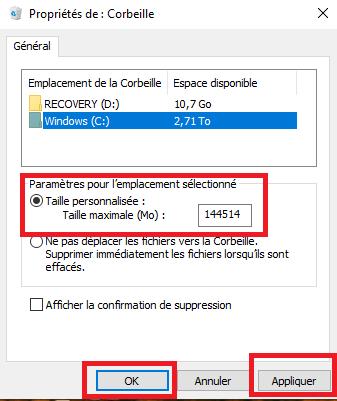
Après avoir évoqué les principales raisons pour lesquelles les fichiers supprimés ne se trouvent pas dans la corbeille, voyons les différentes façons de récupérer les fichiers supprimés qui ne se trouvent pas dans la corbeille.
Méthode 1. Récupérer les fichiers supprimés de façon permanente avec Tenorshare 4DDiG
Lorsque les fichiers supprimés ne peuvent pas être trouvés dans la corbeille, le moyen le plus rapide est d'utiliser des outils de récupération de données professionnels. Comparé aux autres méthodes dont nous parlerons plus loin, le taux de réussite des logiciels professionnels est plus élevé. Et plus tôt vous l'utilisez, mieux c'est, car lorsque vous continuez à utiliser l'ordinateur, la probabilité de récupérer les données supprimées diminue progressivement.
Il existe de nombreux logiciels sur le marché qui permettent de récupérer des fichiers définitivement supprimés. Après avoir comparé l'applicabilité économique et l'opérabilité, nous recommandons 4DDiG Data Recovery. Il s'agit d'un logiciel informatique doté d'une interface soignée qui permet de récupérer plus de 1000 types de fichiers à partir d'un ordinateur Windows, d'une clé USB, d'un appareil photo numérique, d'une carte mémoire, etc.
Voyons comment récupérer les fichiers supprimés de la corbeille après avoir vidé Windows 10 avec le logiciel de récupération 4DDiG Windows.
Téléchargement Sécurisé
Téléchargement Sécurisé
-
Télécharger ce logiciel et choisir le lecteur cible
Tout d'abord, vous devrez télécharger et installer ce logiciel PC sur un ordinateur Windows. Si vous utilisez un Mac et souhaitez récupérer des fichiers Mac, le logiciel de récupération 4DDiG for Mac est également disponible. Sur l'interface principale après avoir ouvert le programme, choisissez le disque cible où se trouvent vos fichiers perdus et cliquez sur le bouton Scan.

-
Analyser le lecteur cible
Le processus de numérisation commence. La durée exacte de l'analyse dépend de la taille du disque. Vous pouvez visualiser le processus de numérisation dans la barre de progressio

-
Prévisualisation et récupération des fichiers supprimés
Tous les fichiers apparaissent à l'écran. Vous pouvez choisir et prévisualiser les fichiers et dossiers que vous souhaitez récupérer. Cliquez ensuite sur le bouton Récupérer.

C'est un moyen facile de récupérer un fichier Excel supprimé qui ne se trouve pas dans la corbeille avec le logiciel professionnel de récupération de données 4DDiG.
TÉLÉCHARGERTéléchargement Sécurisé
TÉLÉCHARGERTéléchargement Sécurisé
Méthode 2. Récupérer les fichiers supprimés qui ne se trouvent pas dans la corbeille à partir des versions précédentes
Cette fonction n'est disponible que dans le système d'exploitation Windows pour restaurer facilement la version précédente des fichiers supprimés. Ces fichiers doivent être restaurés à partir de l'historique des sauvegardes ou des points de restauration. C'est très simple, mais le résultat dépend des paramètres de l'historique des fichiers et des sauvegardes précédentes du système.
La récupération des fichiers supprimés qui ne se trouvent pas dans la corbeille des versions précédentes ne fonctionne que si vous activez la sauvegarde de l'historique des fichiers.
-
Cliquez avec le bouton droit de la souris sur le dossier qui contient les fichiers supprimés. Un menu contextuel apparaît alors avec de nombreuses options. Là, vous devez cliquer sur l'option Restaurer les versions précédentes.

-
Une fenêtre contextuelle apparaît alors à l'écran avec toutes les versions précédentes du même dossier. Choisissez la version du dossier qui contient les fichiers supprimés. Ensuite, vous devez cliquer sur la petite flèche du bouton Ouvrir. Choisissez ensuite l'option Ouvrir dans l'historique des fichiers.

-
Tous les fichiers apparaissent alors à l'écran, et vous devez choisir le fichier et cliquer sur le bouton vert de restauration. Après quelques secondes, tous les fichiers sont récupérés et placés à leur emplacement d'origine.

Méthode 3. Récupérer les fichiers supprimés de la corbeille à partir du fichier de sauvegarde de Windows
La fonction de sauvegarde de Windows est également disponible et utile pour récupérer les fichiers supprimés de la corbeille. Mais cette fonction ne fonctionne que lorsque vous créez une sauvegarde. Si c'est le cas, vous pouvez probablement récupérer les fichiers supprimés de la corbeille. Suivez les étapes détaillées ci-dessous.
- Vous devez connecter votre support de stockage de sauvegarde à votre système Windows.
- Appuyez sur Windows + I pour ouvrir le panneau des paramètres de Windows.
- Sélectionnez ensuite l'option "Mise à jour et sécurité" > "Sauvegarde".
- Cliquez sur l'option "Aller à Sauvegarde et restauration (Windows 7)".
- Cliquez sur l'option "Restaurer mes fichiers".
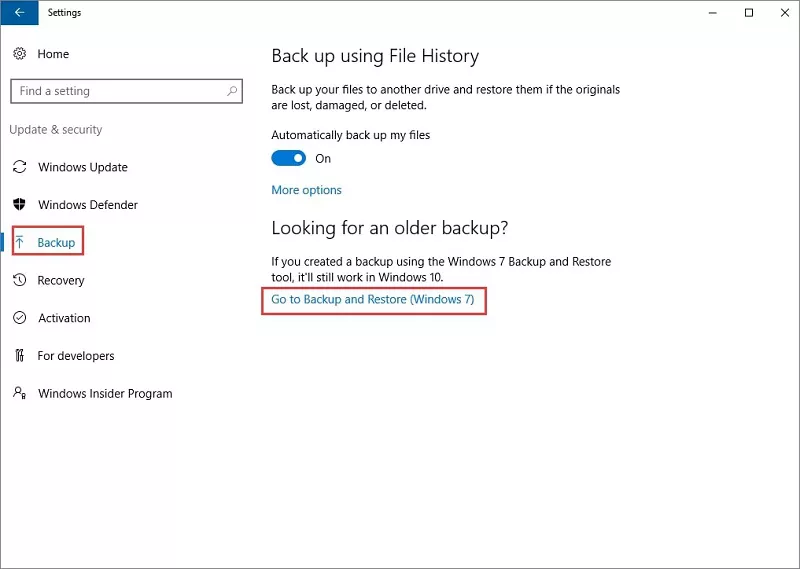
Conclusion
Après avoir lu cet article, vous connaissez différentes façons de récupérer des fichiers supprimés qui ne se trouvent pas dans la corbeille. Si vous disposez d'une sauvegarde préalable, il peut être facile de restaurer les éléments supprimés qui ne se trouvent pas dans la corbeille. Néanmoins, si vous n'avez pas de sauvegarde pour les fichiers supprimés, le moyen le plus rapide est d'utiliser un logiciel de récupération de données professionnel tel que Tenorshare 4DDiG. Ce logiciel peut être téléchargé et analysé gratuitement, ce qui vous permet de le tester avant de l'acheter.
Articles Liés
- Accueil >>
- Récupérer Fichiers >>
- Les 3 meilleures façons de récupérer les fichiers supprimés qui ne se trouvent pas dans la corbeille